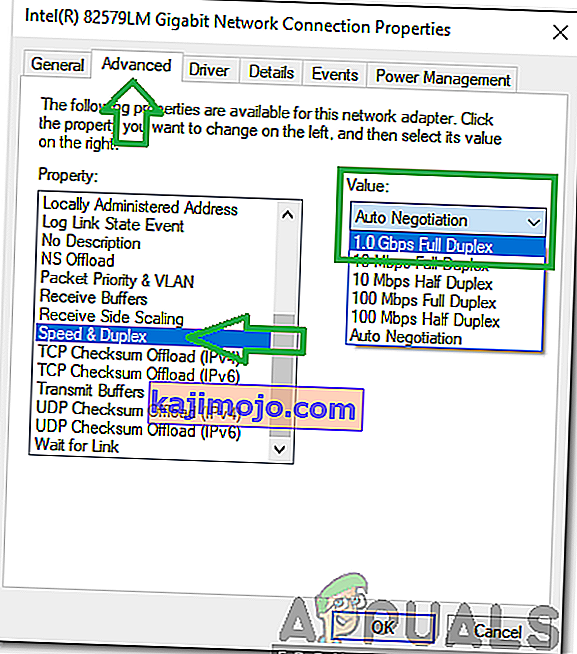A Realtek egy tajvani félvezető-gyártó és -forgalmazó. Kiterjedt mikrochipekből állnak, amelyeket sok modern számítógépgyártó használ. A Realtek hálózati adapter chipeket is gyárt, és sok új generációs számítógépbe vannak integrálva. Az utóbbi időben sok panasz érkezett azoktól a felhasználóktól, akik aggódnak amiatt, hogy Realtek PCIe GBE családvezérlőjük nem az útválasztó által támogatott Teljes sebességgel működik.

Mi akadályozza a Realtek PCIe GBE családvezérlő teljes sebességű futtatását?
Miután több felhasználótól számos jelentést kaptunk, úgy döntöttünk, hogy kivizsgáljuk a problémát, és olyan megoldásokat dolgoztunk ki, amelyek kijavították a legtöbb felhasználó számára. Ezenkívül megvizsgáltuk a probléma okainak okait, és a következőképpen soroltuk fel őket.
- Helytelen konfiguráció: Lehetséges, hogy a hálózati adapter beállításai nincsenek megfelelően konfigurálva, ami miatt az adapter korlátozottan érheti el a teljes potenciált. Fontos, hogy konfigurálja a Speciális adapter beállításait, és hagyja, hogy az adapter teljes sebességgel fusson.
- Nem támogatott Ethernet-kábel: Fontos, hogy az Ön által használt Ethernet-kábel képes legyen támogatni a számítógépen megkövetelt sebességet. Ha az Ethernet kábel alacsony minőségű, akkor nem támogatja az adapter által kínált maximális sávszélességet.
- Nem támogatott adapter: Nagyon fontos, hogy a számítógépen lévő adapter támogassa az útválasztó által mutatott sebességet. Ha nem, akkor a kapcsolat az adapter által támogatott maximális sebességgel fog futni.
Most, hogy van elképzelése a probléma természetéről, továbblépünk a megoldások felé. Ügyeljen arra, hogy ezeket a megadott sorrendben valósítsa meg.
1. megoldás: A konfigurációk módosítása
Mivel az adaptert úgy kell konfigurálni, hogy a maximálisan biztosított sávszélességen fusson, ebben a lépésben néhány beállítást módosítunk a maximális sebesség támogatásához. Azért:
- Nyomja meg a „Windows” + „ R ” billentyűt a futtatási parancs megnyitásához.
- Írja be a következő parancsot, és nyomja meg az „ Enter ” gombot .
ncpa.cpl

- Kattintson a jobb gombbal a használt adapterre, és válassza a „Tulajdonságok” lehetőséget.

Megjegyzés: A használt adapternek zöld jelzéssel kell rendelkeznie .
- Kattintson a „ Konfigurálás gombra ”, és válassza a „ Speciális ” fület.
- A „Tulajdonságok” listában kattintson a „ Sebesség és kétoldalas ” lehetőségre.
- Az „ Érték ” legördülő menüben válassza az „ 1,0 Gbps teljes duplex ” lehetőséget.
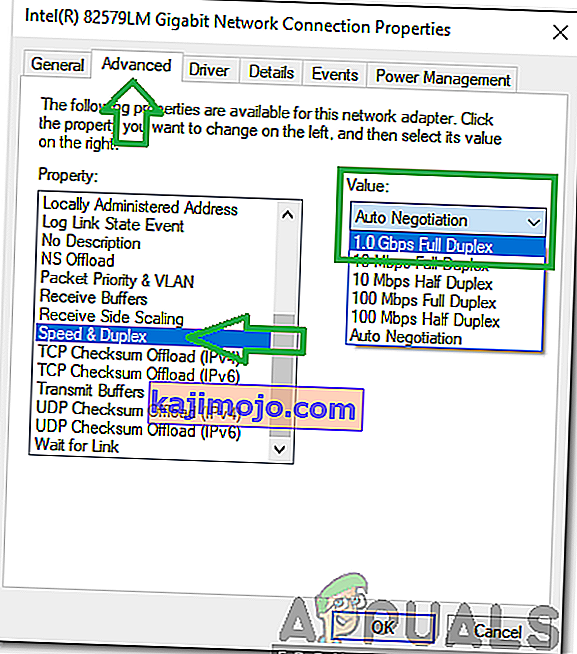
Megjegyzés: Ha az „ 1.0 Gbps ” opció nincs felsorolva, próbálkozzon a második megoldással. Ha még mindig nem mutat 1,0 Gbps-t, az azt jelenti, hogy az adapter vagy az útválasztó nem támogatja.
- Ellenőrizze , hogy a probléma továbbra is fennáll-e.
2. megoldás: Szoftver frissítése.
Ebben a lépésben letöltjük és telepítjük a legújabb „Realtek PCIe GBE Family Controller” illesztőprogramokat a Realtek webhelyéről annak érdekében, hogy elérjük az útválasztó által támogatott teljes sebességet. Azért:
- Erre a linkre kattintva navigálhat a webhelyre.
- Válassza ki a megfelelő illesztőprogramokat az operációs rendszertől függően.

- Az illesztőprogramok letöltését követően kattintson a futtatható fájlra, és kövesse a képernyőn megjelenő utasításokat a számítógépre történő telepítéshez.
- Az illesztőprogramok telepítése után ellenőrizze , hogy a probléma továbbra is fennáll-e.
3. megoldás: Kábelek cseréje
A probléma kiváltásának egyik legfontosabb oka a megfelelő Ethernet-kábel hiánya. Az 1,0 Gbps sebesség eléréséhez legalább egy „ CAT 5e ” besorolású Ethernet-kábelre van szükség. Próbálkozzon másik kábellel a kapcsolat létrehozásához az útválasztó és a számítógép között, és ellenőrizze, hogy megoldja-e a problémát. Ha a probléma továbbra is fennáll, vásároljon új kábelt, és kérjen kifejezetten egy „ CAT 5e ” besorolású kábelt.